Inhaltsverzeichnis
Daten wurden auf dem USB-Stick gelöscht
"Hallo. Ich habe einen USB-Stick, auf dem ich viele wertvollen Dateien gespeichert haben. Aber gestern löschte ich aus Versehen alle Dateien darauf! Was soll ich tun? Diese Dateien sind so wichtig für mich. Gibt es irgendeine Freeware, damit ich gelöschte Dateien auf USB-Stick wiederherstellen kann?"
Die ober genannte Situation kann häufig passieren. Tragbare Speichermedien wie USB-Sticks, Speicherkarten und externe Festplatten sind heute aus dem Leben der Menschen nicht mehr wegzudenken. Sie speichert Ihre wichtigen Daten wie Musik, Bilder, Videos usw. Aber manchmal können unerwartete Datenverluste aus bestimmten Gründen dazu führen, dass Sie alle Ihre wichtigen Daten innerhalb von Sekunden verlieren. Um Ihre Dateien zu retten, müssen Sie wissen, wie Sie Daten von tragbaren Geräten wiederherstellen können.
ℹ️Ursachen für Datenverluste bei externen Datenträgern
Es ist wichtig, die Ursachen für den Datenverlust zu kennen, bevor es schlimmer wird. Und Sie können Ihr Problem besser lösen, wenn Sie die Ursachen kennen.
- Beschädigung der Festplatte
- Formatierung der Festplatte
- Software-Korruption
- Viren und Malware
- Menschliches Versagen
🎯Schnelle Lösung: Gelöschten Dateien aus dem Papierkorb wiederherstellen
Normalerweise wenn man eine Datei löscht, wird die Datei in Papierkorb verschoben. Sie können die gelöschten Dateien im Papierkorb finden und wiederherstellen:
- Doppelklicken Sie auf den Papierkorb, um den zu öffnen.
- Rechtsklicken Sie auf die Datei, die Sie wiederherstellen möchten, und wählen Sie "Wiederherstellen" aus.
- Die Datei wird dann auf Ihren Desktop verschoben.
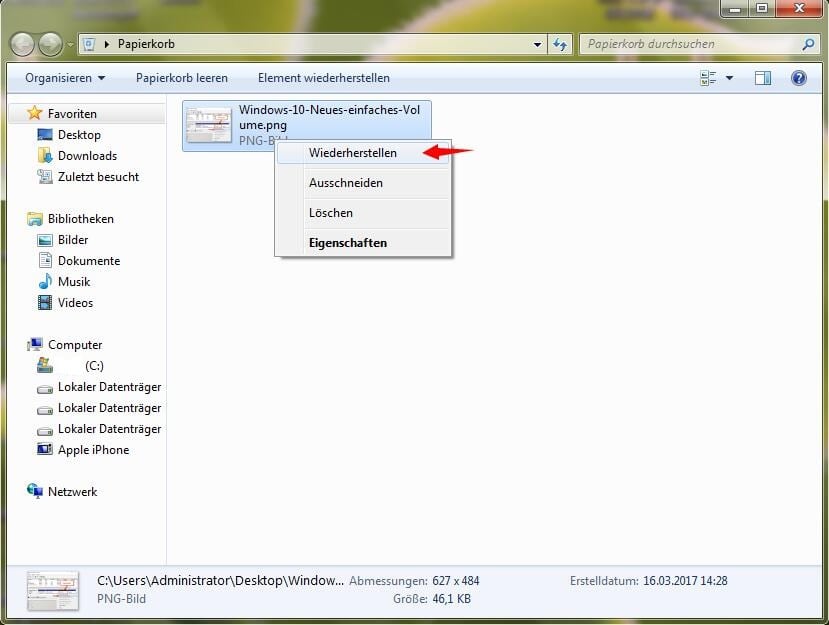
Hinweis: Diese Lösung funktioniert nur, wenn Sie die gelöschten Dateien noch im Papierkorb finden. Falls Sie den Papierkorb geleert haben, lesen Sie auch: Aus Papierkorb gelöschte Daten wiederherstellen.
🏅Beste gelöschte Dateien von USB Stick Wiederherstellen Freeware
Wenn Sie gelöschte Dateien im Papierkorb nicht finden, brauchen Sie dann eine professionelle Software. Für eine sichere und effektive Wiederherstellung empfehlen wir Ihnen EaseUS Data Recovery Wizard Free. Diese kostenlose Datenrettungssoftware kann Dateien auf verschiedenen Speichermedien wie z.B. SD-Karte wiederherstellen.
EaseUS Data Recovery Wizard Free ist 100% sauber und professionell und kann Ihr Problem wirklich lösen. Warum ist EaseUS Data Recovery Wizard Free die beste Wahl? Sie zeichnet sich durch ihre hervorragenden Fähigkeiten aus:
| Features | Dataillierte Informationen |
|---|---|
| Unterstützte Wiederherstellungsmodi | Formatieren, Löschen, Dateisystem RAW, Keinen Zugriff auf den Datenträger |
| Unterstützte Dateitypen | Fotos, Audio, Music, Emails, Word, PPT, Excel, PDF etc. |
| Vorschau vor der Wiederherstellung | Sie können vor der Wiederherstellung eine Vorschau der Dateien anzeigen. |
| Beschädigte Fotos reparieren | Es unterstützt die Reparatur beschädigter JPEG/JPG-Fotos auf der Festplatte, SD-Karte, Speicherkarte oder einem anderen Speichermedium. |
Gelöschte USB-Stick Daten mit EaseUS Data Recovery Wizard Free wiederherstellen - 3 Schritte
Bevor Sie gelöschte Dateien von dem USB Stick wiederherstellen, müssen Sie vor allem beachten, mit der Nutzung des USB-Sticks sofort aufhören. Einmal die gelöschte Dateien von neuen Daten überschrieben werden, wird eine erfolgreich Wiederherstellung selten möglich sein. ⬇️USB-Stick Datenrettungsfreeware kostenlos herunterladen und starten Sie die Wiederherstellung wie folgt.
Video-Anleitung: USB Stick gelöschte Daten wiederherstellen
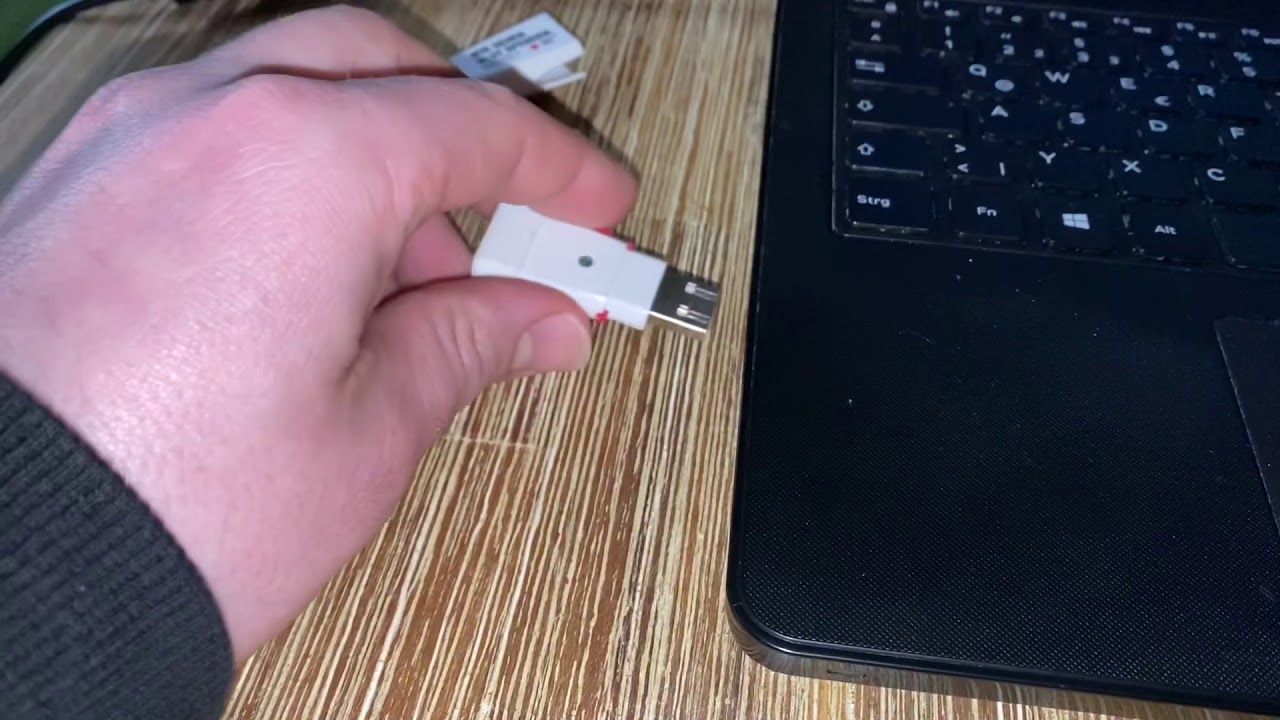
Schritt-für-Schritt Anleitung, um den USB-Stick wiederherzustellen
1. Schließen Sie den USB-Stick, von dem Sie Ihre Dateien gelöscht haben, an den Computer an. Nach dem Start des EaseUS Data Recovery Wizard wählen Sie das Speichermedium auf dem Sie die Daten verloren haben und klicken Sie auf Scan.

2. Das Programm scannt zunächst oberflächlich nach gelöschten oder verlonen Daten. Dann werden noch einmal alle Sektoren auf dem Laufwerk ausführlich gescannt, um noch mehr Daten zu finden, auch wenn das Dateisystem des Datenträgers schon "Raw" ist.

3. In der Vorschau können Sie unter den wiederherstellbaren Daten die gewünschten einfach per Mausklick auswählen. Dann klicken Sie auf "Wiederherstellen", damit Sie die Daten wieder bekommen. Es empfiehlt sich, alle wiederhergestellten Dateien auf einer anderen Festplatte oder einem anderen USB-Stick speichern, um zu vermeiden, dass durch einen Fehler die Daten doch noch überschrieben werden können.

Gelöschte Dateien auf USB-Stick wiederherstellen FAQs
Gilt für Windows 10/8.1/8/7
1. Was sind die Ursachen für Datenverluste auf externen Festplatten?
- Beschädigung der Festplatte
- Formatierung der Festplatte
- Software-Korruption
- Viren oder Malware
- Menschliche Fehler...
Wie kann man gelöschte Dateien von einer externen Festplatte wiederherstellen?
So stellen Sie gelöschte Dateien von einer externen Festplatte wieder her:
Schritt 1. Führen Sie die USB-Datenrettungssoftware aus.
Schritt 2. Scannen Sie alle verlorenen Dateien vom USB.
Schritt 3. Stellen Sie alle verlorenen Dateien vom USB wieder her.
Wohin gehen gelöschte Dateien von einer externen Festplatte?
Ihre externe Festplatte hat einen eigenen Papierkorb-Ordner, in dem die gelöschten Dateien gespeichert werden. Um diese gelöschten Dateien zu löschen, müssen wir zuerst auf den Papierkorbordner der externen Festplatte zugreifen.
Kann ich kostenlos Daten von meiner externen Festplatte wiederherstellen?
Ja. Bei EaseUS ist die Wiederherstellung externer Festplatten kostenlos, wenn Sie nur 2 GB Daten oder weniger wiederherstellen möchten.
Warum können gelöschte Dateien wiederhergestellt werden?
Wenn Sie eine Datei löschen, wird sie nicht wirklich gelöscht, sondern bleibt auf Ihrer Festplatte erhalten, auch wenn Sie sie aus dem Papierkorb entfernen. Dies macht eine Datenwiederherstellung möglich.
War diese Seite hilfreich?
-
Markus verfügt über 10+ Jahre Praxiserfahrung in Datenwiederherstellung, Festplatten-/Partitionsverwaltung und Multimedia-Technologien. Er beherrscht die Kunst, komplexe Probleme zu vereinfachen und effiziente Lösungsanleitungen zu erstellen. Privat liebt er Filme, Reisen und kulinarische Genüsse. …

20+
Jahre Erfahrung

160+
Länder und Regionen

72 Millionen+
Downloads

4.7 +
Trustpilot Bewertung
TOP 2 in Recovery-Tools
"Easeus Data Recovery Wizard kann die letzte Möglichkeit sein, gelöschte Daten wiederherzustellen und ist dabei sogar kostenlos."

EaseUS Data Recovery Wizard
Leistungsstarke Datenrettungssoftware zur Wiederherstellung von Dateien in fast allen Datenverlustszenarien unter Windows und Mac.
100% Sauber
Top 10 Artikel
-
 Gelöschte Dateien wiederherstellen
Gelöschte Dateien wiederherstellen
-
 USB-Stick wiederherstellen
USB-Stick wiederherstellen
-
 SD-Karte reparieren
SD-Karte reparieren
-
 Papierkorb wiederherstellen
Papierkorb wiederherstellen
-
 Festplatte wiederherstellen
Festplatte wiederherstellen
-
 USB wird nicht erkannt
USB wird nicht erkannt
-
 RAW in NTFS umwandeln
RAW in NTFS umwandeln
-
 Gelöschte Fotos wiederherstellen
Gelöschte Fotos wiederherstellen
-
 Word-Dokument wiederherstellen
Word-Dokument wiederherstellen
-
 Excel-Dokument wiederherstellen
Excel-Dokument wiederherstellen
 September 15,2025
September 15,2025



